
使用樓梯主設定頁面中的此面板,設定樓梯的幾何參數。

•使用此選項將樓梯頂部鏈接到一個樓層。
如果專案樓層高度出現變化,這些鏈接樓層高度的樓梯,其高度就會隨層高自動修改,當然前提是樓梯參數的修改在其樓梯規則設定的範圍內。如果與樓梯規則發生衝突,系統將提示您解決。
•偏移:另外, 當樓梯鏈接樓層時,也可以設定樓梯頂部與鏈接樓層之間的偏移量 當層高改變時,樓梯高度也將隨之改變。該偏移值可以是正數、負數或0。
如果樓梯頂部未鏈接,偏移選項將變為灰色,不可用。
•未鏈接:不同於高度鏈接選項,當選擇這個選項時,創建的樓梯為固定高度的樓梯。
•靈活:創建樓梯前,此選項可用(非現有樓梯)。樓梯未鏈接,樓梯高度未定義;樓梯高度將基於用戶創建樓梯時輸入的參數。
在一些使用場景中可以使用這個選項,例如,您正在使用固定的踢面板高度創建樓梯,但當您完成輸入後,踢面板的數量才被確定。
樓梯高度
樓梯高度,值受頂部和底部偏移量的影響。
對於頂部鏈接的樓梯,此區域不可編輯。
底部偏移
樓梯高度可以在頂部和底部兩個方向進行變化。
始位樓層:
選擇以下始位樓層設定之一:樓梯底部物理鏈接至其始位樓層。如果您稍後修改始位樓層的位置(例如,重新定義樓層層高),樓梯將改變它的位置(如果定義了底部偏移量,同時遵守定義的偏移)。
•當前樓層:始位樓層就是當前的樓層,即樓梯當前放置的樓層。
•如果它們在列表中沒有全部顯示,點擊 選擇樓層 調出專案中樓層的所有列表。
•同樣,也可以定義一個從樓梯底部到始位樓層的偏移量 。
如果您刪除了樓梯的始位樓層,樓梯將連同在樓層上的所有其他元素一起被刪除。
如果您更改樓梯立面,將其基線移至其他樓層,則可以選擇更改始位樓層以匹配元素的新位置。
參見通過標高修改 始位樓層。
底部標高 [到參考層]:當前樓梯的放置高度是以樓梯基線和參考層之間的距離來計算的(預設情況下,該參考曾是專案零點)。如果需要,點擊彈出箭頭以變更參考層。
注意:參考層在選項 > 專案個性設定 > 層高和專案正北方向中定義。
關於層高的一般訊息,參見參考層個性設定。
使用這些字段設定基本的踢面/踏面幾何尺寸(下面描述了每項設定)。可用值已與此範圍關聯,如果有需要的話,可在以下規則和標準面板中設定踏面板&踢面板部份。
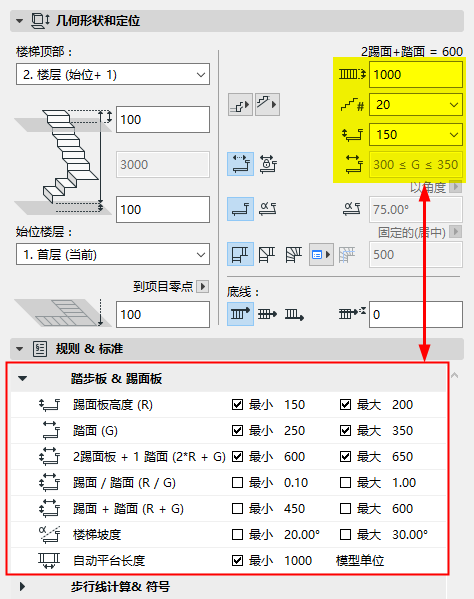
樓梯踏面/踢面設定,基於規則&標準中設定的範圍
樓梯寬度
輸入一個用於樓梯寬度的值。
踢面板數
從下拉列表選擇一個值。踢步數量的取值,取決於規則和標準面板中設定的範圍以及踢面板高度設定。
注意:如果將樓梯設定為”靈活樓梯高度“,那麼踢面板高度控制項為灰顯。
從下拉列表選擇一個值。踢步高度的取值,取決於規則和標準面板中設定的範圍以及踢面板的數量。
注意:在美版Archicad中,”Goings“與”Runs“同為踏面的意思。
選擇可變 或 固定。
•靈活:Archicad將基於輸入樓梯幾何形狀自動定義踏面值,樓梯幾何形狀規則和標準面板為踏面設定的範圍內(如果定義了取值範圍)。
•固定的:輸入一個固定的踏面值,其值在規則&標準面板中設定的踏面 取值範圍內(如果有的話)。
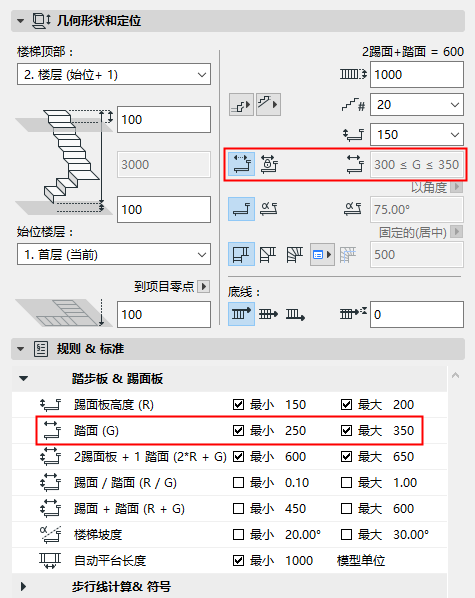
使用彈出式控制項定義如何開始和結束樓梯:一個踏面或一個踢面。
對任何已放置樓梯,也可以隨時調整這個選項。
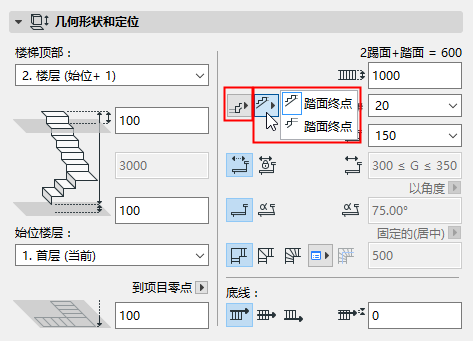
選擇 直的 或 有角度的 踢面。
對於有角度的踢面:在右側字段中定義角度數值,可利用角的度數(相對於水平的傾斜踢面)或距離(從踢面底部到踢面頂部)。
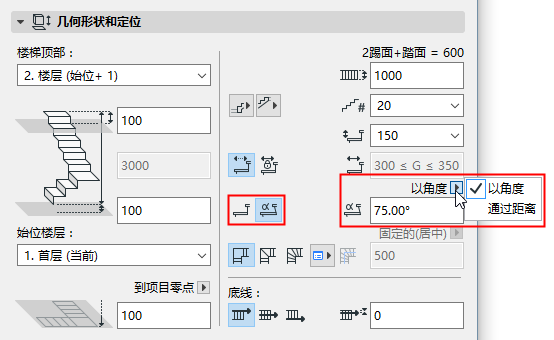
轉折類型
選擇樓梯轉向類型,然後點擊右邊的彈出式對話框,以設定其特定的幾何圖形選項。

•休息平台
•踏面相同的斜踏步
•相同角度的斜踏步
更多說明,參見樓梯轉向類型。
樓梯行走線位置會自動計算,並顯示在中心部份: 其偏移為樓梯寬度值得一半。這是計算樓梯行走線。
注意:為顯示/隱藏計算行走線,請選擇視圖 > 螢幕視圖選項> 樓梯計算行走線。
關於帶有平等踏面的樓梯斜踏步,您可通過附加選項偏移計算行走線:
使用彈出窗為樓梯拐角處的來自踏面右側或左側邊的計算行走線指定一種偏移。此偏移會影響踏面幾何。
如果拐角處被設定為”有平等踏面的斜踏步“,那麼該控制項可編輯。
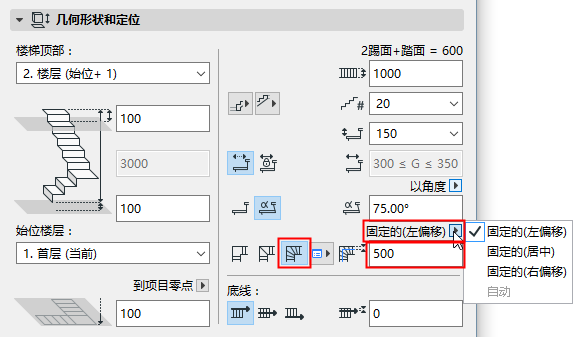
行走線偏移範圍由行走線計算規則&標準定義。
注意:如果為步行線偏移設定一個範圍(在下面規則和標準面板中),則樓梯寬度必須大於或等於此偏移量的兩倍。
定義樓梯的基線(參考線)位置,同時也提供基線偏移量的設定選項。
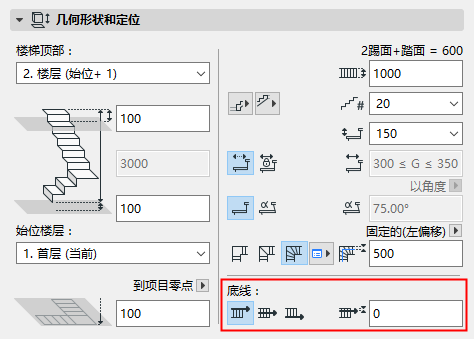
基線是樓梯始位樓層的基礎,是編輯樓梯幾何形狀的參考。
要在平面圖上顯示/隱藏樓梯基線,使得編輯更加簡單,開啟視圖 > 螢幕視圖選項> 樓梯基線。
見編輯樓梯基線。